Kako začasno onemogočiti protivirusni program v sistemu Windows 10
Miscellanea / / March 14, 2022
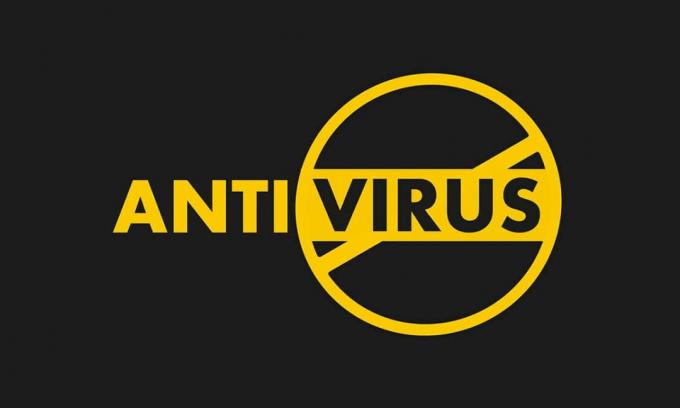
Protivirusni programi so odlični za zaščito našega sistema pred kakršnimi koli neutemeljenimi zlonamernimi virusi in napadi zlonamerne programske opreme. Vendar lahko včasih protivirusni programi preprečijo, da bi nekateri programi pravilno delovali v sistemu, kar povzroči druge škodljive napake v procesih. Preberite ta članek, če želite izvedeti, kako začasno onemogočiti ali izklopiti protivirusni program v sistemu Windows 10, vključno s priljubljenim protivirusnim programom McAfee in Avast.

Vsebina
- Kako začasno onemogočiti protivirusni program v sistemu Windows 10
- Možnost I: onemogočite brezplačen protivirusni program Avast
- Možnost II: Onemogoči BitDefender
- Možnost III: Onemogoči Norton Security
- Možnost IV: onemogočite McAfee
Kako začasno onemogočiti protivirusni program v sistemu Windows 10
V nekaterih primerih protivirusna programska oprema drugih proizvajalcev preprečuje odpiranje zaupanja vrednih naprav, kar je lahko razlog za različne sistemske težave. Če želite odpraviti to napako, lahko začasno onemogočite protivirusni program.
Opomba: Vedno ne pozabite, da je sistem brez protivirusnega zaščitnega paketa bolj nagnjen k številnim napadom zlonamerne programske opreme. Ko odpravite težavo, jo znova omogočite.
V tem članku smo omenili metode onemogočanja Brezplačni protivirusni program Avast, BitDefender, Norton Security, in McAfee protivirusni paket. Pazljivo sledite metodi za želeno protivirusno programsko opremo v vašem sistemu.
Možnost I: onemogočite brezplačen protivirusni program Avast
Sledite podanim korakom za svoje Brezplačni protivirusni program Avast program:
1. Pomaknite se do Avast Antivirus ikono v opravilni vrstici in jo kliknite z desno tipko miške.

2. Zdaj izberite Avast nadzor nad ščiti možnost.

3. Izberite možnost, ki vam ustreza, in potrdite poziv, prikazan na zaslonu.
- Onemogočite za 10 minut
- Onemogočite za 1 uro
- Onemogoči, dokler se računalnik ne zažene znova
- Trajno onemogoči

Opomba: Če želite aktivirati nastavitve, se vrnite v glavno okno. Kliknite na VKLOPITI prikazan označen označen, da znova omogočite vse Avastove ščite.

Preberite tudi:5 načinov za popolno odstranitev protivirusnega programa Avast v sistemu Windows 10
Možnost II: Onemogoči BitDefender
V metodi, kako začasno onemogočiti protivirusni program, bomo zdaj videli korake za onemogočanje BitDefender Antivirus program za Windows 10:
1. Kliknite na Začni in tip BitDefender. Kliknite na Odprto iz rezultatov iskanja v meniju Start.

2. Kliknite na Zaščita zavihek na levem podoknu in kliknite na Odprto Spodaj Antivirus.

3. Kliknite Napredno in uporabite stikalo za izklop, da ga izklopite BitDefender Shield kot je prikazano.

4. S spustnim seznamom izberite časovno obdobje Kako dolgo želite, da je zaščita onemogočena? in kliknite na v redu.

Preberite tudi:Kako onemogočiti požarni zid Windows 10
Možnost III: Onemogoči Norton Security
Če imate Norton Security Antivirus program, nameščen v vašem sistemu, sledite tem korakom, da ga onemogočite:
1. Z desno miškino tipko kliknite na Ikona protivirusnega programa iz sistemske vrstice in izberite Onemogoči samodejno zaščito kot je prikazano.

2. Od Izberite trajanje v spustnem meniju izberite časovno obdobje, v katerem bo protivirusni program ostal onemogočen.
3. Na koncu kliknite v redu na Varnostna zahteva stran, da jo onemogočite.

Preberite tudi:Popravite, da je parameter napačen v sistemu Windows 10
Možnost IV: onemogočite McAfee
Sledite naslednjim korakom, da onemogočite McAfee Antivirus začasno.
1. Za vstop v nadzorno ploščo McAfee dvokliknite Ikona McAfee na sistemski vrstici.

2. Za dostop do Navigacijskega centra kliknite na ikona hamburgerja v zgornjem levem kotu okna McAfee.

3. Kliknite na Moja Zaščita kot je prikazano.

4. Če si želite ogledati izbire protivirusnega programa, kliknite Skeniranje v realnem času povezava.

5. Kliknite na Ugasni prikazan je označen, da ga onemogočite Skeniranje v realnem času.

6. V Kdaj želite nadaljevati skeniranje v realnem času? v spustnem polju izberite časovno obdobje kot:
- V 15 min
- V 30 min
- V 45 min
- V 60 min
- Ko znova zaženem računalnik.
Opomba: Če se odločite Nikoli, bo možnost preprečevanja virusov onemogočena, razen če je izrecno omogočite.

7. Če želite izklopiti zaščito, kliknite Ugasni gumb.

8. Opozorilo Vaš računalnik je ogrožen se prikaže takoj, kar kaže, da zaščita pred virusi ni vklopljena. Zaprite nadzorno ploščo McAfee in zaprite.
Priporočeno:
- Kako zaženem skeniranje virusov v računalniku?
- Kako popraviti posodobitev Avast, ki se je zataknila v sistemu Windows 10
- Najboljša brezplačna protivirusna programska oprema za naprave Android
- Popravi V skenerju groženj BitDefender je prišlo do težave
Upamo, da ste našli odgovor na kako začasno onemogočiti protivirusni program v sistemu Windows 10 poizvedba. V spodnjem razdelku za komentarje se lahko obrnete na nas s svojimi vprašanji in predlogi.



